Als je net bent overgestapt van een Windows-pc naar een Mac, is de kans groot dat een van je grootste frustraties bij Mac is hoe het met meerdere vensters omgaat. Natuurlijk kun je meerdere desktops open houden en er gemakkelijk tussen wisselen, maar het is niet hetzelfde als aan twee bestanden naast elkaar werken in de modus voor gesplitst scherm. De manier waarop Mac de modus voor gesplitst scherm implementeert, voelt bijna als een halfbakken functie. Het vinden van die groene stip en er vervolgens lang op klikken om het in te schakelen, is gewoon te veel werk. Gelukkig zijn er verschillende apps van derden die u kunnen helpen dit probleem op te lossen. Vandaag zijn we aan het afronden de 10 beste Window Manager-apps voor Mac die u kunt gebruiken:
1. BetterSnapTool
Nadat ik meer dan 20 Window Manager-apps op mijn Mac had gebruikt, kwam ik terug bij BetterSnap Tool om als mijn persoonlijke tool te gebruiken. Hoewel het zware concurrentie kreeg van onze apps op de tweede en derde plaats, zijn er bepaalde functies die BetterSnap Tool een voorsprong gaven op de andere. Ten eerste, je kunt zowel trackpad als toetsenbord gebruiken om met de app te communiceren. U kunt een app-venster in een van de vier hoeken slepen om het formaat te wijzigen in een kwart van de schermgrootte. Om de modus voor gesplitst scherm te starten, sleept u het app-venster naar de zijkanten van het scherm. Door het naar boven te slepen, wordt een app op volledig scherm weergegeven. Dezelfde configuraties kunnen ook worden bereikt door op de door de gebruiker aanpasbare sneltoetsen te drukken.
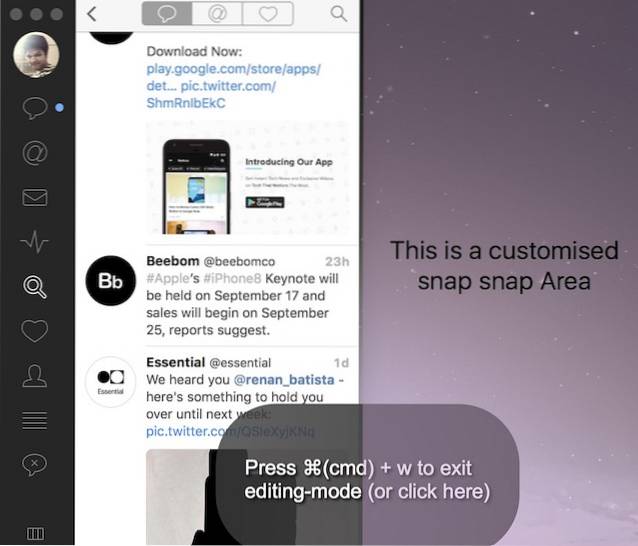
Een van de belangrijkste functies die ontbreken in andere apps op onze lijst, is het instellen van aangepaste snapgebieden. Eigenlijk, gebruikers kunnen de grootte van het app-venster vooraf bepalen en wijs een aangewezen gebied toe waarnaar het venster zal worden geklikt. Er is geen beperking bij het aanwijzen van het gebied en de grootte van het app-venster. Dit is een erg handige functie, omdat u de venstergrootte naar wens kunt instellen. Deze functie, samen met zijn pittige prestaties, bracht BetterSnap Tool bovenaan onze lijst.
Installeren: ($ 2,99)
2. Magneet
Magneet is de meest betrouwbare en handigste Window Manager-app van alle apps die ik heb geprobeerd. U kunt zowel sneltoetsen als trackpad gebruiken om het formaat van uw vensters te wijzigen. Een app-venster kan worden vergroot of verkleind in de bovenste, onderste, linker- of rechterhelften of tot een kwart van uw schermgrootte in een van de vier hoeken. De enige reden waarom het niet bovenaan onze lijst stond, is de afwezigheid van de mogelijkheid om de grootte van het app-venster aan te passen. Een ding dat echter in zijn voordeel gaat, is dat het goedkoper is. Als u op zoek bent naar een snelle en nauwkeurige windowmanager, dan is dit de beste keuze.
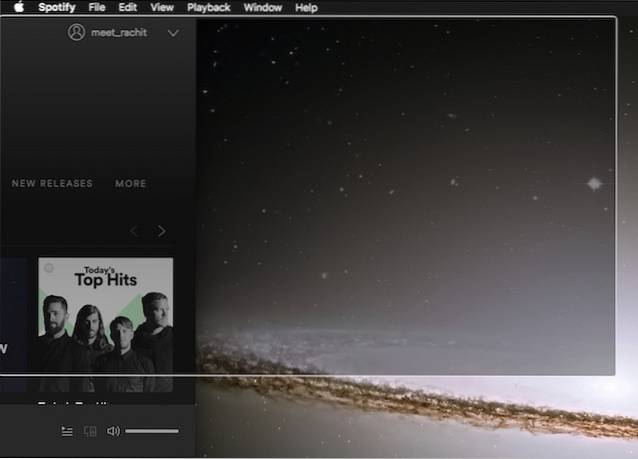
Installeren: ($ 0,99)
3. Spektakel
Spektakel is een open source window manager-app voor macOS, dus het is helemaal gratis. Laat u niet misleiden door de prijs, want het gaat tegen elkaar op met onze topfoto's. Er ontbreekt echter een functie die voor sommige gebruikers een deal-breaker kan zijn. Met Spectacle kunt u het formaat van het venster alleen wijzigen met de gebruiker aanpasbare sneltoetsen. Er is geen functie voor slepen en neerzetten om het formaat van uw vensters hier te wijzigen. U zult echter geen concessies doen aan snelheid of nauwkeurigheid tijdens het gebruik van deze software. Als u op zoek bent naar een gratis app die u helpt bij het beheren van uw vensters, dan is dit de app voor u.
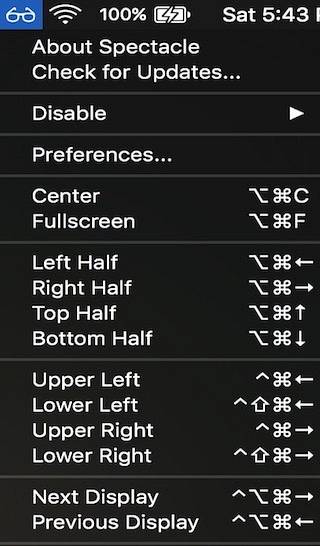
Installeren: (Vrij)
4. Venster opruimen
De benadering van Window Tidy voor het beheren van app-vensters is een beetje anders dan de top drie keuzes op onze lijst. Wanneer u een app-venster vasthoudt om te slepen, heeft u de mogelijkheid om onder aan uw scherm verschillende formaten en posities van vensters te kiezen. U kunt het app-venster naar de gewenste optie slepen om het formaat van het app-venster te wijzigen. U kunt zelfs uw eigen aangepaste formaten en posities toevoegen. Een ontbrekende functie is de uitsluiting van sneltoetsen om uw vensters te ordenen. Het is echter een van de betere tools als u de functie slepen en neerzetten wilt gebruiken om uw vensters te ordenen.
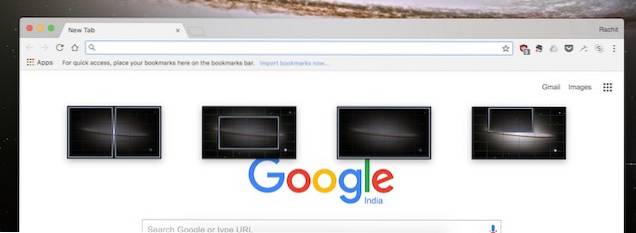
Installeren: ($ 0,99)
5. GridSutra
Deze is voor de krachtige gebruikers die meerdere vensters tegelijkertijd beheren. U activeert de interface van de app door op een door de gebruiker aanpasbare sneltoets te drukken. Vervolgens kunt u een willekeurig aantal app-vensters selecteren dat u wilt rangschikken en vervolgens hun posities selecteren. U kunt zelfs aangepaste formaten en posities toevoegen. Het enige nadeel is dat het even duurt om de gewenste oriëntatie te selecteren. Dat gezegd hebbende, als u meerdere vensters wilt beheren, is dit de beste app voor u die er is. Het heeft een gratis proefperiode, waarna u de software moet kopen om het te gebruiken.
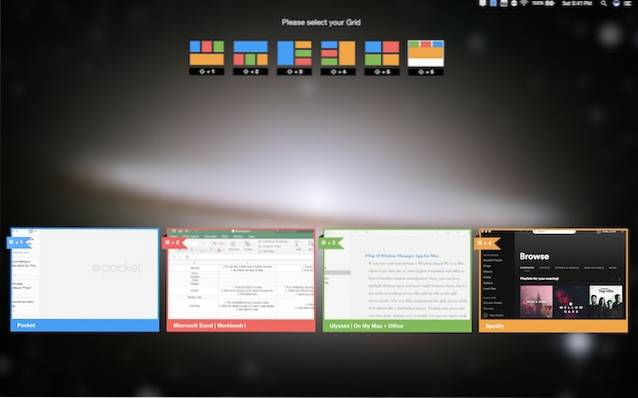
Installeren: ($ 4,99)
6. Mozaïek
Mosaic is vergelijkbaar met Window Tidy, maar het enige verschil is dat u de optie voor het wijzigen van het formaat van het venster bovenaan uw scherm krijgt in plaats van onderaan. Het laat je ook wijs uw aangepaste ruimtes en formaten toe. Naar mijn mening is het zelfs beter dan Window Tidy. Er zijn standaardconfiguraties. U hoeft alleen maar een venster op de juiste plek te slepen en neer te zetten om ze te ordenen. Het juiste venster raken vereist een beetje meer precisie, omdat de vensteropties kleiner zijn. Het is ook aan de hogere kant geprijsd en de functies die het toevoegt, rechtvaardigen de prijs niet.

Installeren: ($ 9,99)
7. Cinch
Cinch is een vensterbeheer-app voor Mac die niet veel functies bevat. Het biedt slechts drie vensterformaatposities, linker- en rechterhelften en volledig scherm. Het doet dat echter goed. De app is heel licht en pittig. Het is handig voor mensen die geen aangepaste sneltoetsen willen onthouden en iets willen dat eenvoudig is en gewoon werkt. U sleept het venster van een app gewoon naar de linker- en rechterkant om de modus voor gesplitst scherm te activeren. Door het naar de bovenkant te slepen, wordt de app op volledig scherm weergegeven. Het enige probleem is dat voor wat het biedt, de prijs te hoog is.
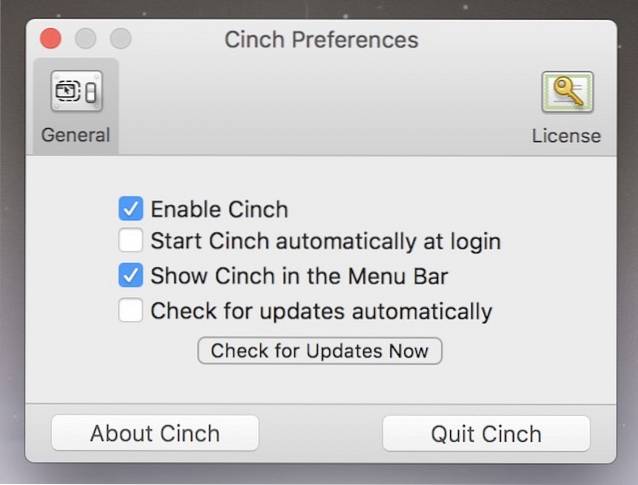
Installeren: ($ 6,99)
8. MOOM
Als je een probleem hebt met het onthouden van sneltoetsen op het toetsenbord en het slepen en neerzetten van vensters om ze een beetje omslachtig te vinden, vindt, is deze app iets voor jou. U hoeft slechts één toetsenbordopdracht te onthouden waarmee de interface van de app wordt gestart. De interface laat het je zien een spiekbriefje met opdrachten en hun functie. U hoeft zich niets te herinneren. Een leuke functie is dat als je het venster van een app zo wilt indelen dat het meer dan de helft van het scherm in beslag neemt, je dat hier kunt doen. Gebruik gewoon de functie Verplaatsen en zoomen die onder aan het spiekbriefje wordt vermeld. Als je van instructies houdt, probeer deze dan eens.
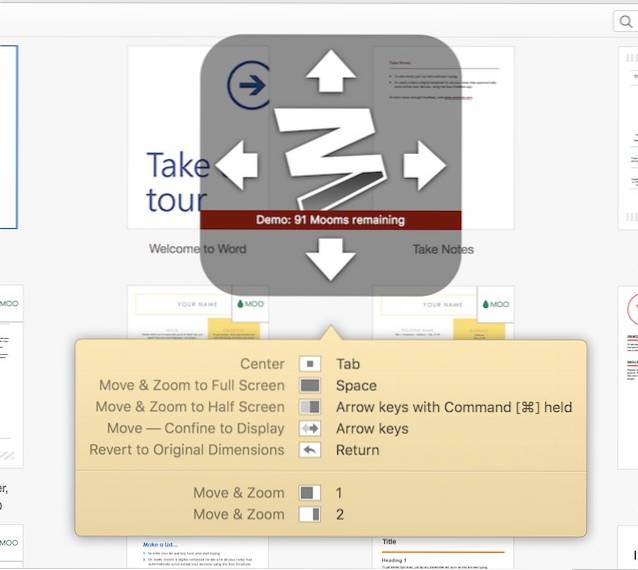
Installeren: ($ 9,99)
9. Divvy
Divvy biedt een andere benadering voor het wijzigen van het formaat van vensters en vraagt daar een flinke prijs voor. Wanneer gelanceerd, de app-interface is slechts een raster van vierkanten die uw bureaubladgebied vertegenwoordigen. U kunt een app selecteren en vervolgens de vierkanten selecteren om uw app in dat gebied te positioneren. Dit maakt het proces echter erg traag. Het beheren van meerdere vensters is ook lastig, omdat u de apps afzonderlijk moet selecteren om het formaat ervan te wijzigen. Deze app is het beste voor mensen die op zoek zijn naar een app waarmee ze het formaat van het venster van hun app kunnen wijzigen en niet hoeven te multitasken.
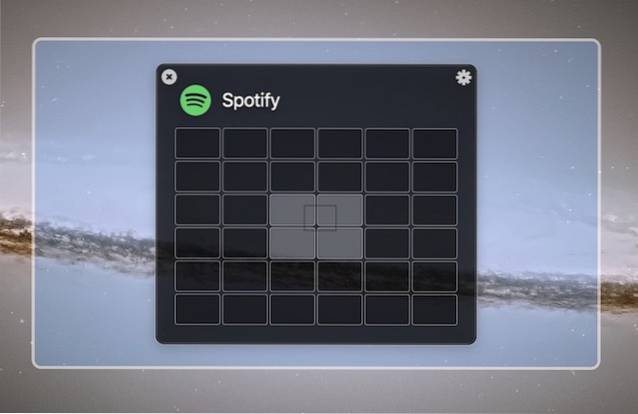
Installeren: ($ 13,99)
10. Amethist
Amethist herschikt de app-vensters automatisch zonder enige invoer. De eerste app wordt op volledig scherm gestart, de tweede maakt het half enzovoort. Je krijgt een sneltoets om tussen verschillende arrangementen te draaien en dat is alles. In mijn gebruik heb ik gevonden dat het goed werkt tot er 3 apps open zijn. Daarna geeft het kort op en beginnen de app-vensters elkaar te overlappen. Amerthyst is een beetje anders en daarom niet voor iedereen geschikt. Het is ofwel voor iemand die altijd op meerdere vensters op dezelfde desktop werkt of voor iemand die gewoon te lui is.
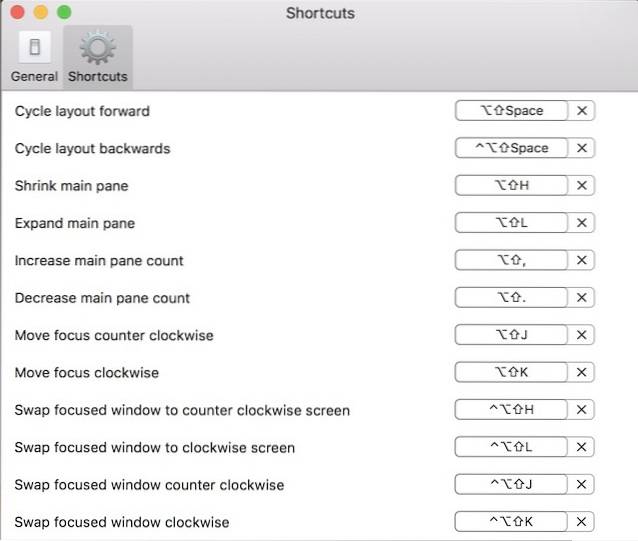
Installeren: (Vrij)
ZIE OOK: 6 beste Pomodoro Timer-apps voor Mac om de productiviteit te verbeteren
Download Windows-pc zoals Window Management op Mac
Window snapping is een van de meest gewilde functies van Mac-gebruikers. Hoewel Apple een functie voor het klikken op vensters heeft toegevoegd, is deze niet intuïtief en gemakkelijk te gebruiken. Welnu, dat is waar de eerder genoemde beste windowmanager-apps voor Mac in het spel komen. Deze apps helpen je om je window-snap-game sterk te maken op de Mac. Dus ga je gang en download degene die bij je past en ga aan de slag. Vertel ons in het commentaargedeelte hieronder of je onze lijst leuk vindt.
 Gadgetshowto
Gadgetshowto

![1 op de 5 smartphonebezitters gebruikt Twitter regelmatig [onderzoek]](https://gadgetshowto.com/storage/img/images/1-in-5-smartphone-owners-use-twitter-regularly-[study]_2.jpg)

